Comment rendre une vidéo verticale horizontale
Heureusement, avec notre aide, vous pouvez rendre horizontale n'importe quelle vidéo verticale et obtenir plus de likes !
Clideo fournit un ensemble d'outils en ligne gratuits pour le montage vidéo. Notre service fonctionne à partir d'un navigateur, vous n'avez donc pas besoin de télécharger et d'installer une application spéciale. Téléchargez simplement autant de fichiers jusqu'à 500 Mo chacun que vous en avez besoin et traitez-les sur votre ordinateur portable, votre smartphone ou tout autre appareil.
Nos outils vous aideront à modifier l'orientation de votre vidéo de trois manières différentes, afin que vous puissiez choisir celle que vous préférez.
Il suffit de tourner
- Ouvrez le Video Rotator de Clideo et mettez en ligne une vidéo dont vous avez besoin à partir de votre appareil photo in-roll, dossier de l'ordinateur ou stockage dans le cloud.
- Cliquez sur l'une des flèches pour faire pivoter la vidéo de 90, 180 ou 270 degrés. Appuyez sur "Exporter".
- Enregistrez le résultat sur votre appareil personnel ou téléchargez-le sur le stockage cloud.
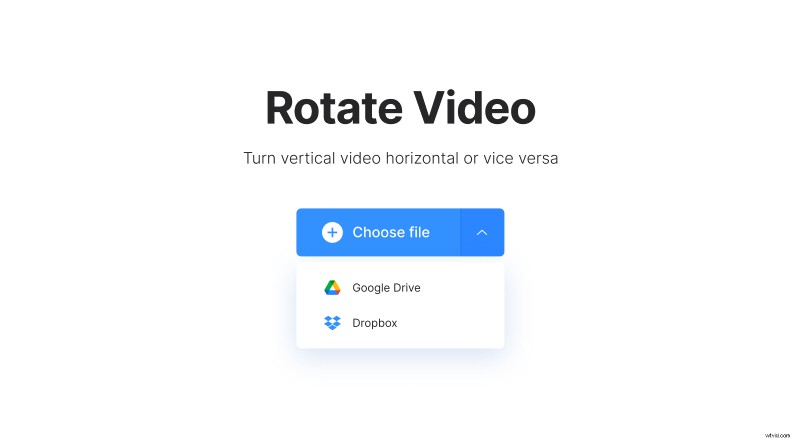
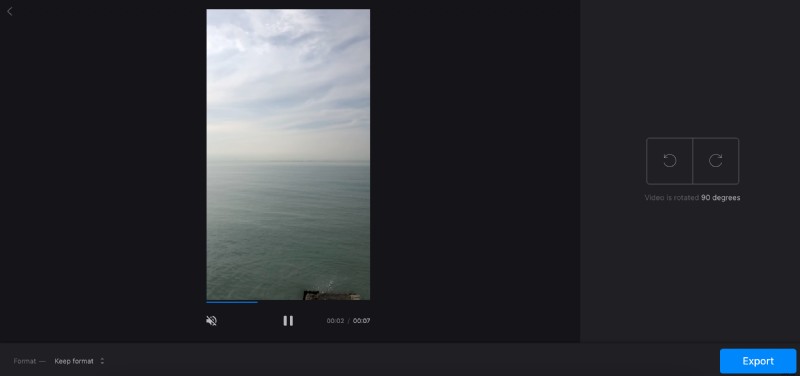
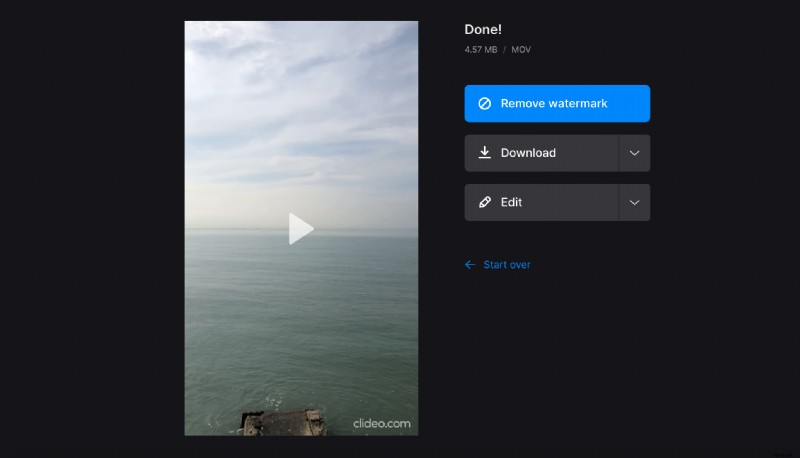
Recadrer une vidéo verticale à horizontale
- Téléchargez une vidéo sur le Video Cropper de Clideo depuis votre appareil personnel, Google Drive ou Dropbox.
- Choisissez l'option de recadrage 16:9 et ajustez la grille manuellement selon vos besoins. Cliquez sur "Exporter".
- Enregistrez le résultat où vous le souhaitez :sur votre appareil personnel ou sur un cloud.
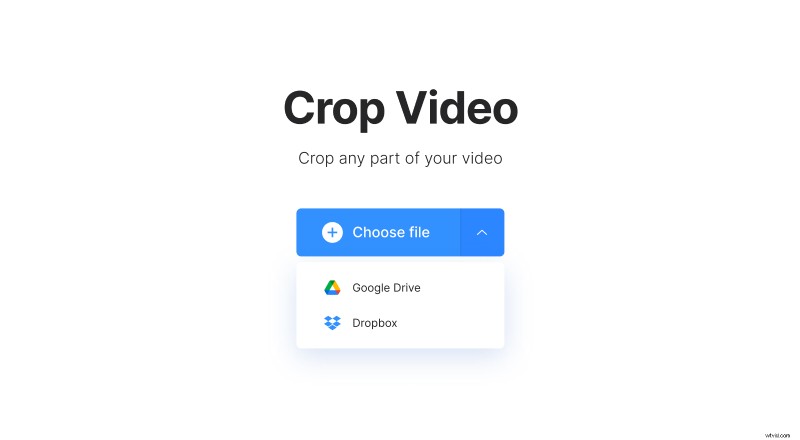

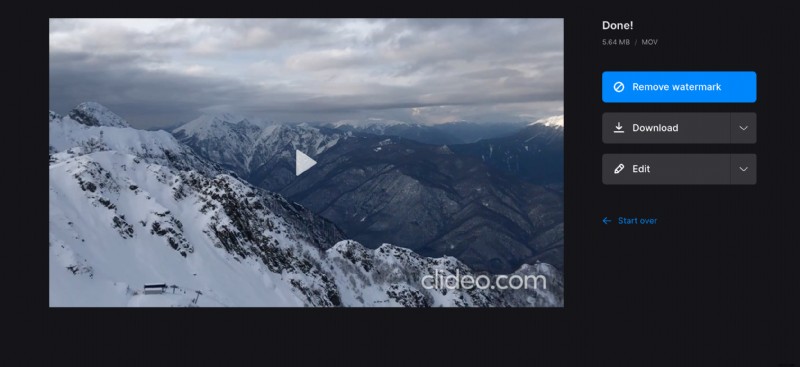
Redimensionner et ajouter des bordures
- Ouvrez Online Video Resizer et importez une vidéo depuis n'importe quelle source dont vous avez besoin :compte de stockage dans le cloud ou votre appareil personnel.
- Choisissez l'option "Personnalisé" dans la section Redimensionner pour à droite et sélectionnez le format d'image 16:9. Choisissez une couleur de barres latérales sous les options "Rogner". Cliquez ensuite sur "Exporter".
- Téléchargez la vidéo redimensionnée sur votre ordinateur portable, smartphone, Google Drive ou Dropbox.
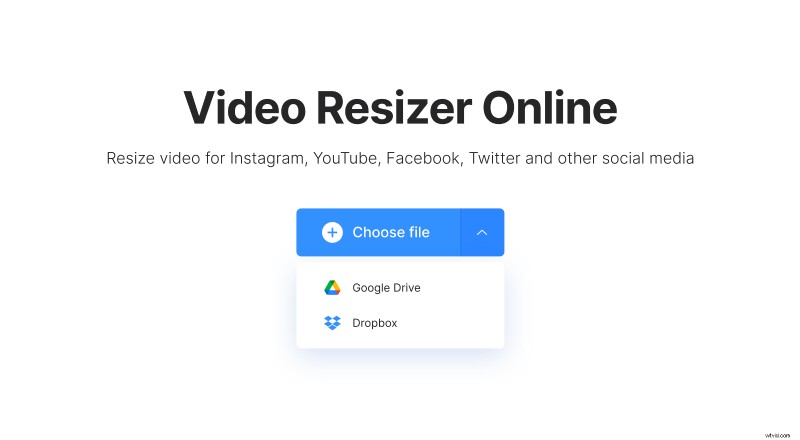
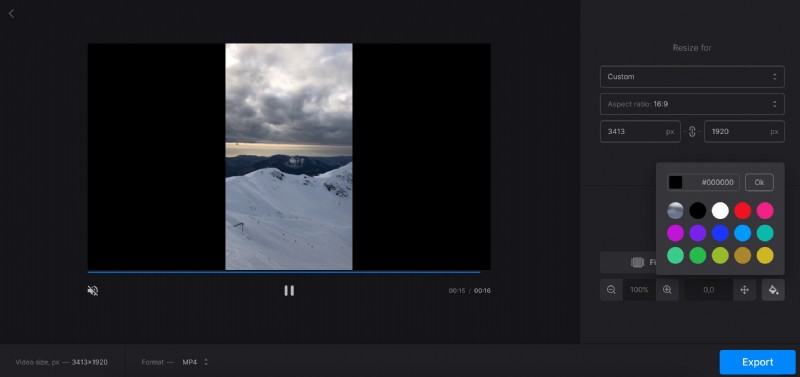
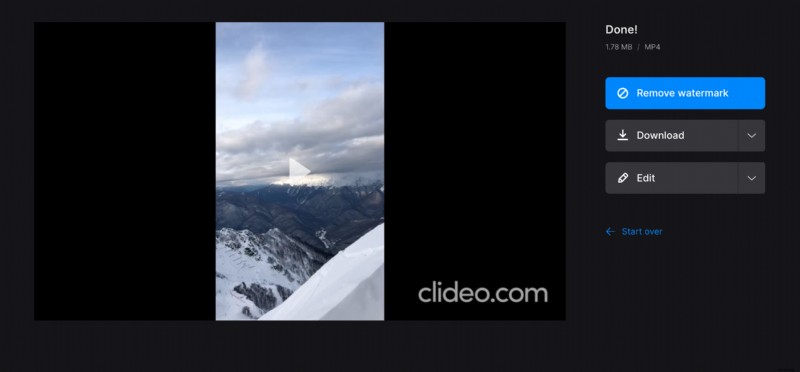
Tous les outils permettent de changer le format de sortie sous le lecteur. Dans tous les cas, vous pouvez modifier le résultat en cliquant sur la flèche "Modifier" au dernier écran.
